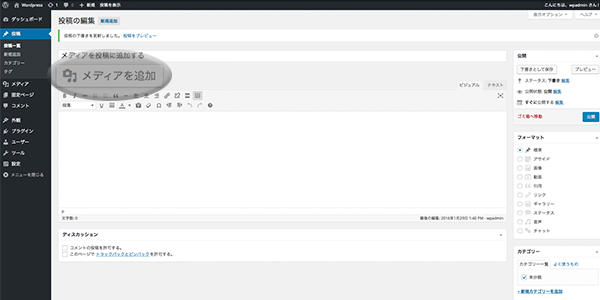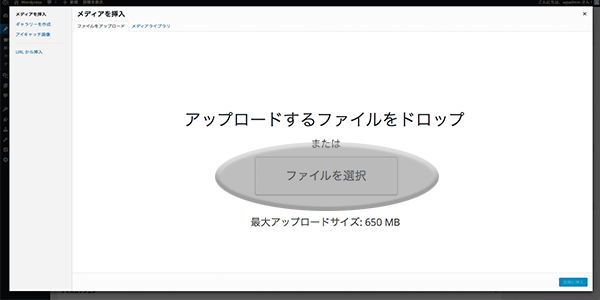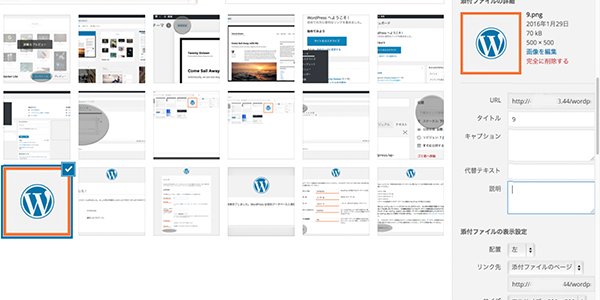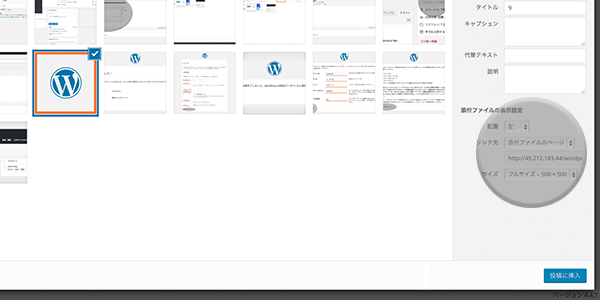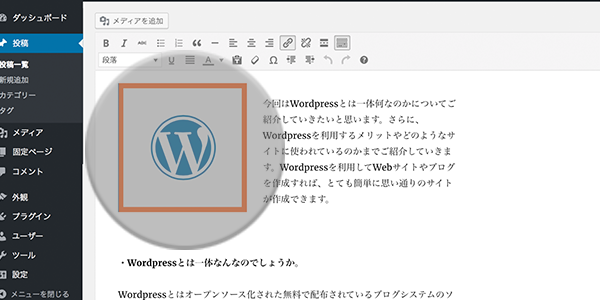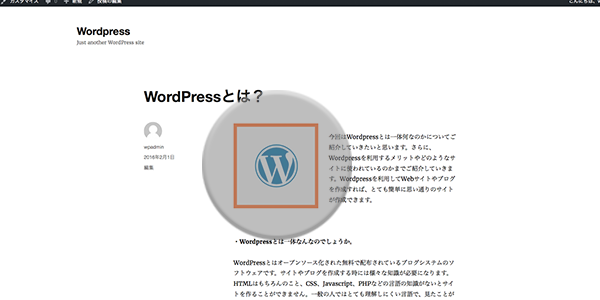今回は記事の中に画像を入れる方法をご紹介していきたいと思います。WordPressではボタン操作だけで簡単に画像を投稿の中に挿入することができます。まずは記事を新規追加し、編集画面まで進みましょう。タイトルの下に音符マークとカメラのマークで装飾された「メディアを追加」ボタンがあると思います。そちらをクリックしましょう。
ファイルを選択するポップアップウィンドウが表示されたと思います。ポップアップウィンドウの中央にある「ファイルを選択」のボタンをクリックしましょう。すると自分のパソコンのファイルが表示されますので、使用したい画像を選択しましょう。
画像が選択されると次に画像の設定欄が右側にあると思います。URL、タイトル、キャプション、代替テキストの欄があります。URLは自動で入力されているのでそのままで構いません。そのほかの入力項目は、空欄でも問題ありません。
設定欄のしたの方に添付ファイルの表示設定の項目があると思います。「配置」、「リンク先」、「サイズ」です。「配置」はその名の通りページのどの位置に配置するのかを決定します。左寄せ、右寄せ、中央寄せなどの位置指定が可能です。
「リンク先」は画像をクリックした時に移動するページのURLを記入します。サイズは画像のサイズです。設定が決まったら「投稿に挿入」ボタンをクリックしましょう。
すると編集画面に移動します。選択した画像がしっかりと表示されています。WordPressではこのように簡単に画像を挿入できます。
現在編集中の記事のエディタの右にある「変更をプレビュー」ボタンをクリックし、ページのプレビューを確認しましょう。綺麗に画像が表示されていますね。